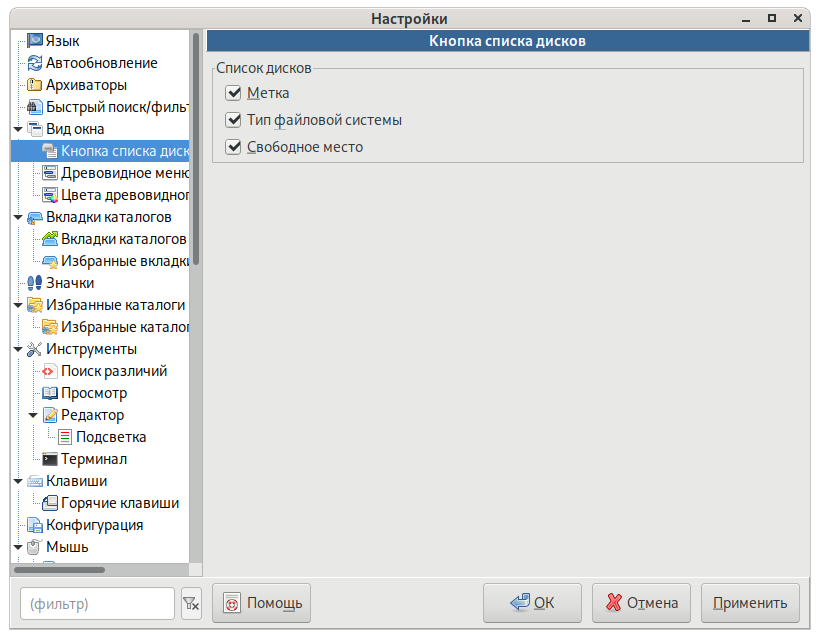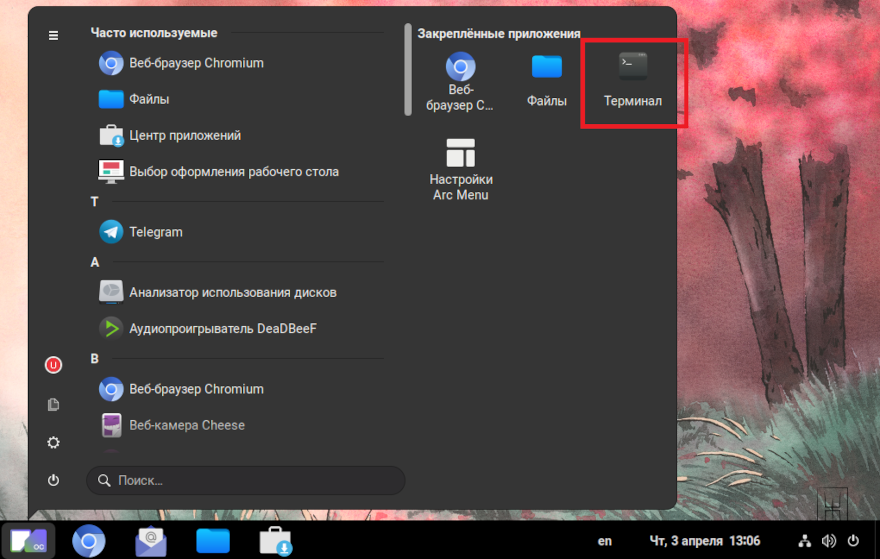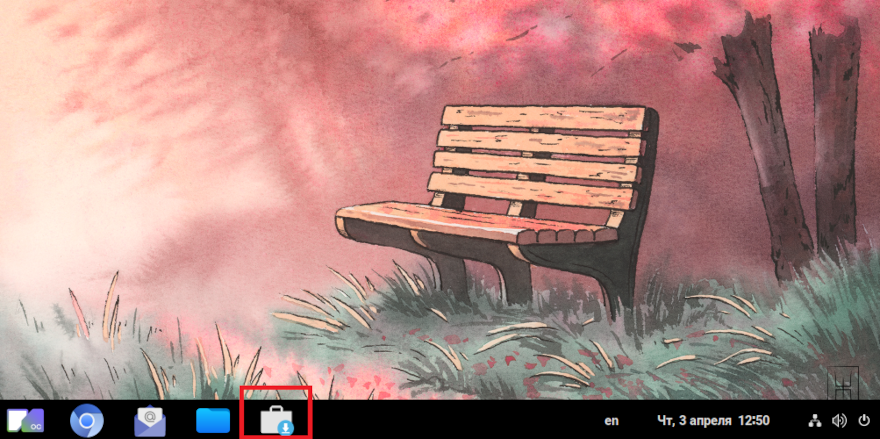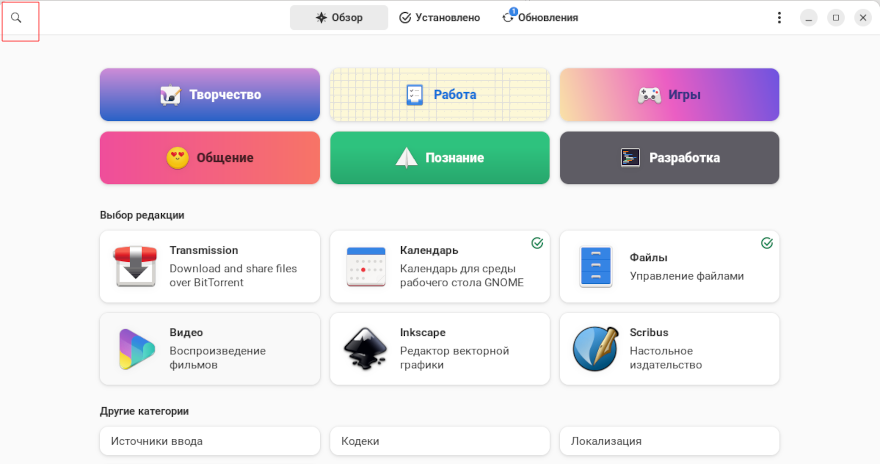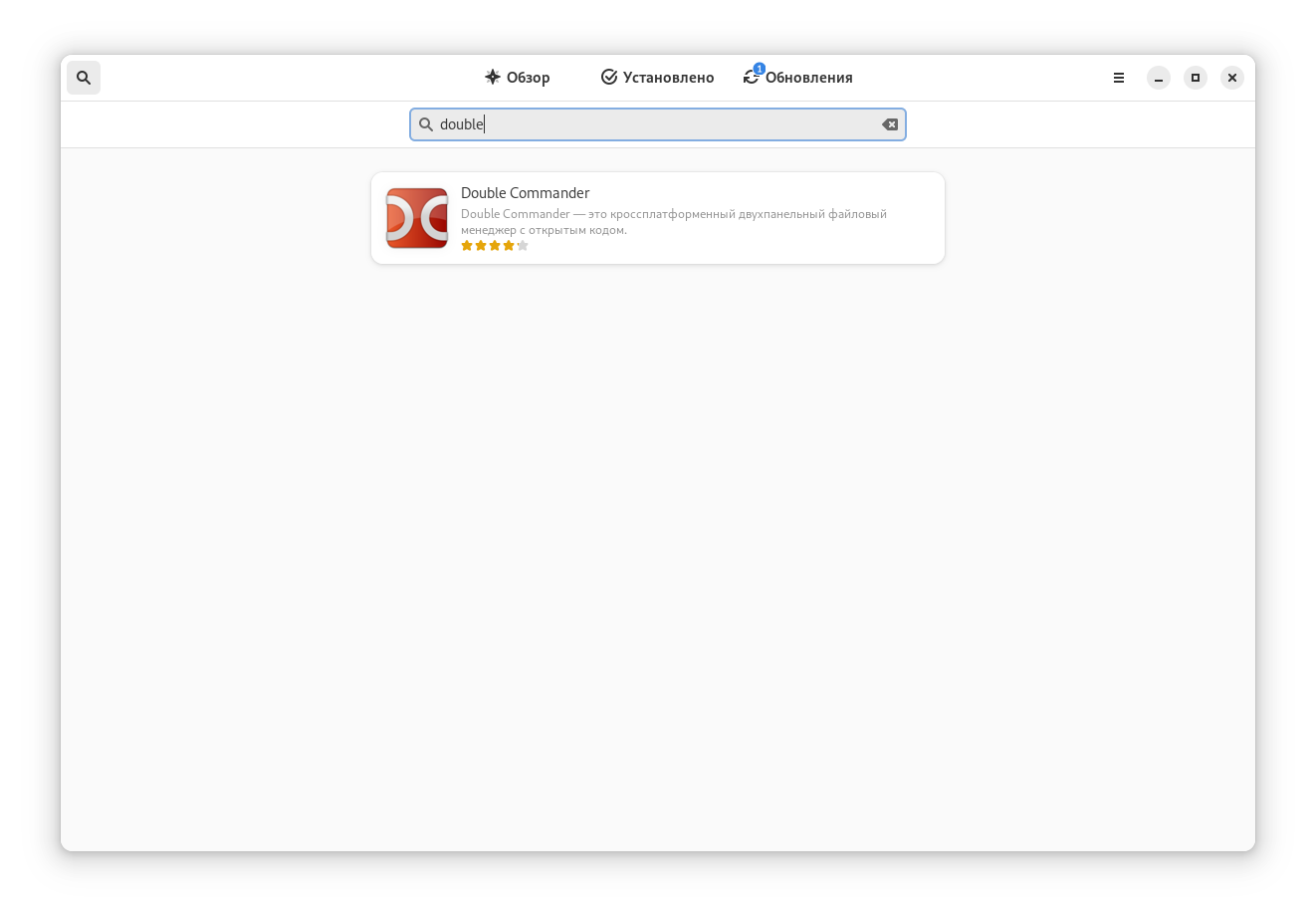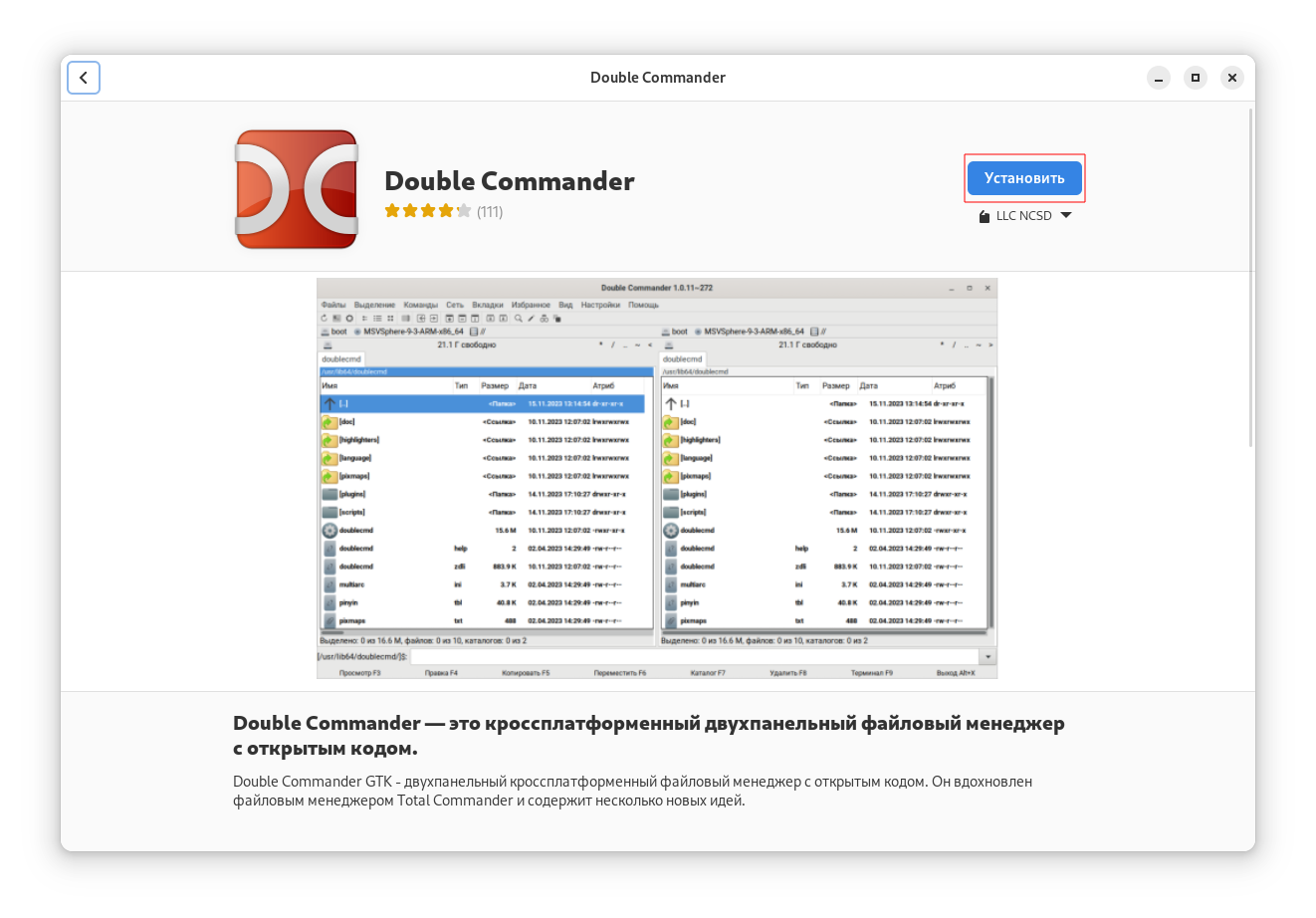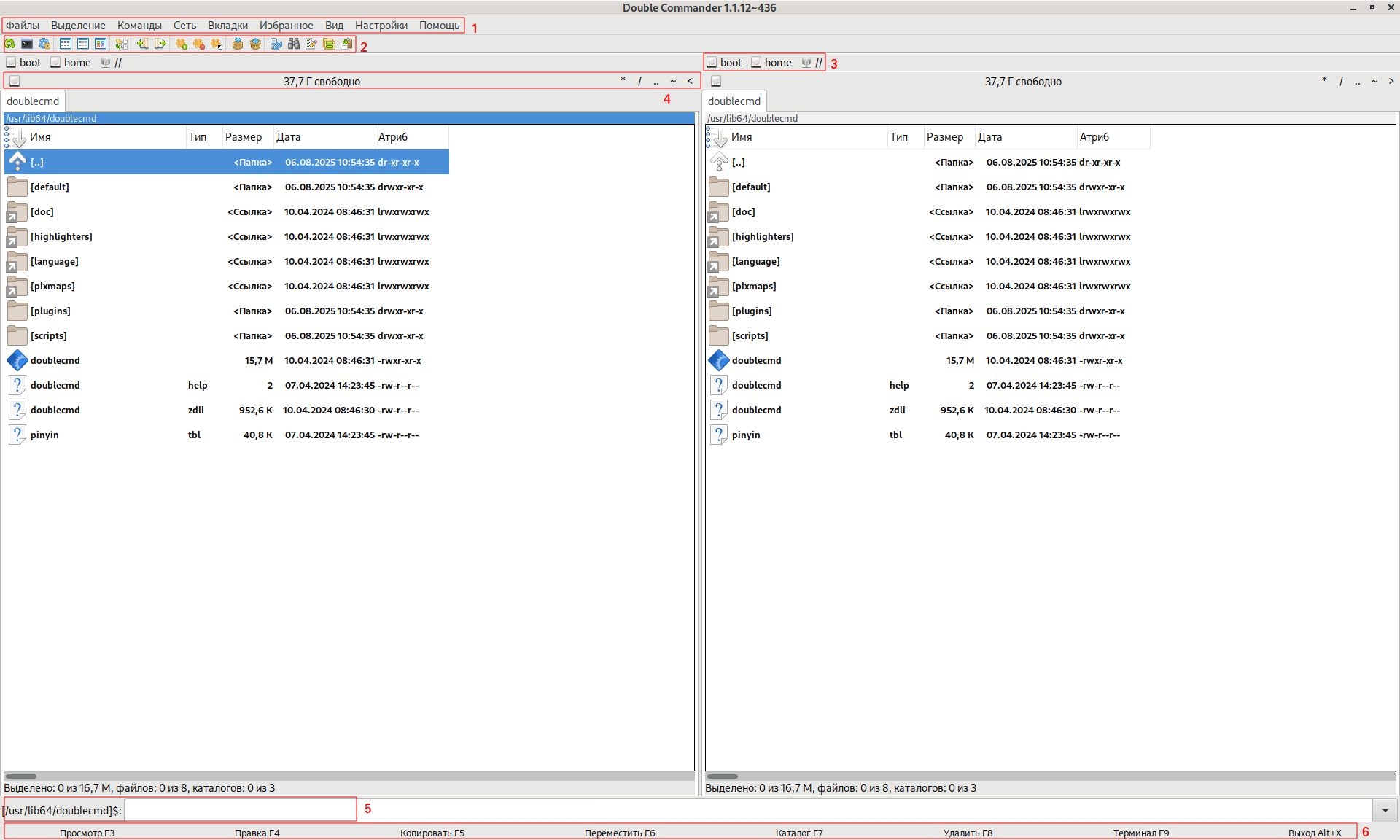Файловые менеджеры в МСВСфера
В данном документе рассмотрены аналоги файлового менеджера Total commander, доступные в ОС МСВСФера:
Midnight commander
Double commander
Окружение
МСВСфера АРМ/Сервер версии 8.x.
МСВСфера АРМ/Сервер версии 9.x.
МСВСфера АРМ/Сервер версии 10.x.
Midnight commander
Midnight Commander (mc, МС) – текстовая полнофункциональная программа, которая позволяет пользователю копировать, перемещать и удалять файлы и директории, производить поиск файлов и запускать на выполнение команды оболочки. Также в него встроен редактор и программа для просмотра файлов.
Установка
Запуск и использование
Для запуска MC необходимо выполнить команду:
$ mc
Интерфейс MC выглядит следующим образом:
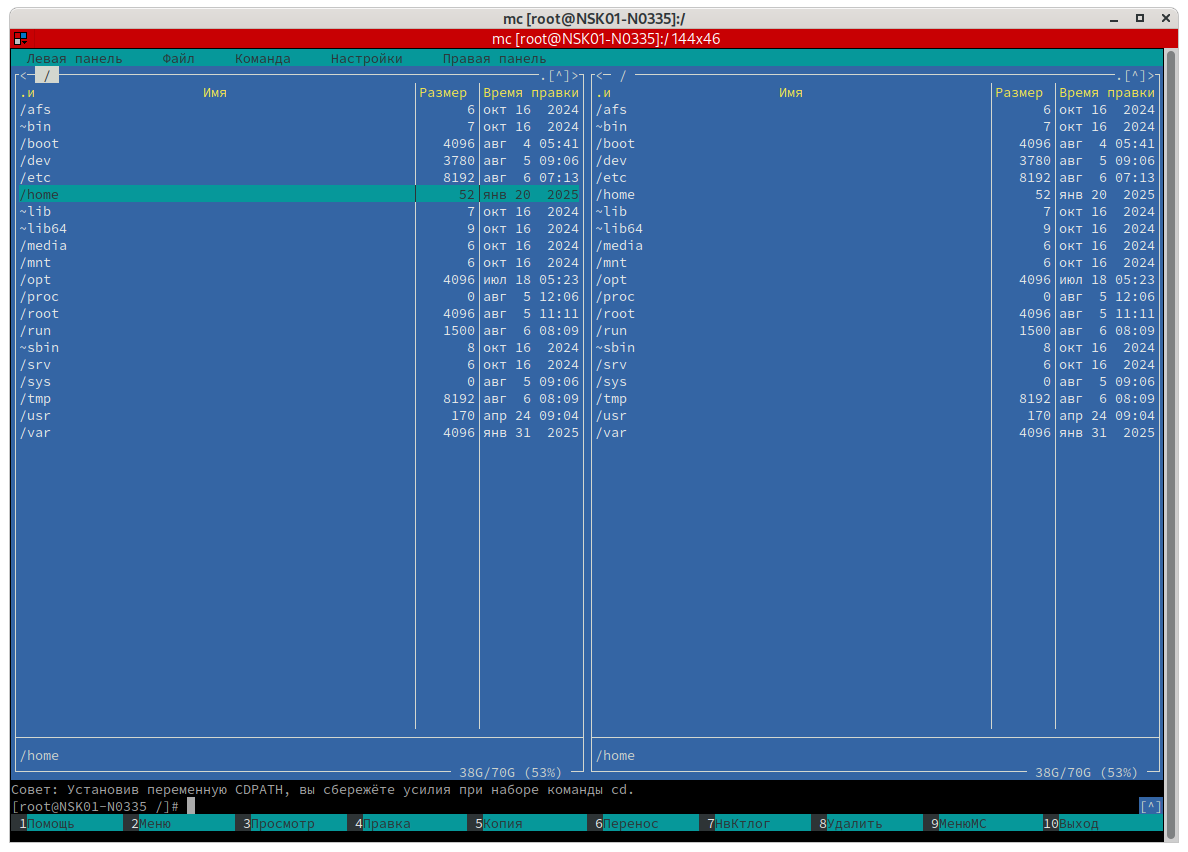
Экран MC делится на несколько частей.
Самая верхняя строка – строка основного меню программы.
Она может быть не видна, но при нажатии клавиши F9 или при щелчке мыши эта строка отображается в верхней части экрана.
В центральной части расположены левая и правая панели. Внизу находится строка подсказки и полезных советов.
Вторая строка снизу является командной, а в самой нижней части отображается строка с назначением функциональных клавиш.
MC поддерживает управление мышью. При щелчке левой кнопкой мыши на файле, этот файл становится текущим. При щелчке правой кнопкой – файл помечается (или метка снимается, в зависимости от предыдущего состояния).
При двойном щелчке на файле, будет произведена попытка его запуска, если это запускаемый файл. Если расширение файла связано с какой-либо программой, то эта программа будет запущена.
Также можно выполнять команды, связанные с метками функциональных клавиш, щёлкнув на них мышью.
При щелчке мышью на верхней границе панели, список файлов прокрутится на одну страницу назад. Соответственно, щелчок на нижней границе приведёт к прокрутке на страницу вперёд. Этот метод также работает с просмотром помощи и деревом каталогов.
По умолчанию значение параметра автоповтора для клавиш мыши равно 400 миллисекундам.
Это значение может быть изменено путём редактирования параметра mouse_repeat_rate в файле .mc.ini.
Если MC сконфигурирован с поддержкой мыши, то вы можете вырезать и склеивать фрагменты текста, используя клавишу Shift.
В остальном управление аналогично управлению в Total Commander и интутивно понятно.
Горячие клавиши и комбинации клавиш в Midnight commander
Ниже представлены наиболее распространённые горячие клавиши и комбинации клавиш, доступные в MC.
Клавиши/комбинации клавиш |
Описание |
|---|---|
|
Просмотр файла |
|
Редактирование файла |
|
Создание нового файла |
|
Вызов меню для выделения группы (только файлы, с учётом регистра, с метасимволами shell) |
|
Снятие выделения с группы |
|
Вставка файла или каталога, на котором установлен курсор, в командную строку |
|
Возврат предыдущей выполненной команды в командную строку |
|
Вставка всех выделенных объектов в командную строку |
|
Вставка в командную строку полного пути, установленного на неактивной панели |
|
Смена режима отображения панели |
|
Скрытие или показ скрытых файлов и каталогов, которые начинаются на точку |
|
Вставка в командную строку полного пути, установленного на активной панели |
|
Смена текущего каталога |
|
Просмотр последних выполненных команд |
|
Смена каталога на неактивной панели на каталог, в котором находится пользователь |
|
Переход неактивной панели в каталог, на который указывает активная панель |
|
Просмотр содержимого файла на второй панели |
|
Просмотр информации о текущем объекте на второй панели |
|
Скрытие или показ панели |
|
Перечитывание содержимого каталога |
|
Показ размера текущего каталога |
|
Расширенный поиск |
|
Поиск файла или каталога |
|
Просмотр или изменения владельца, группы |
|
Просмотр или изменение прав доступа |
|
Создание жёсткой ссылки |
|
Создание символической ссылки (symlink) |
|
Редактирование символической ссылки |
Горячие комбинации клавиш для редактора Midnight Commander (МСЕdit)
Клавиши/комбинации клавиш |
Описание |
|---|---|
|
Отображение или скрытие нумерации строк |
|
Включение/выключение подсветки синтаксиса |
|
Включение/выключение отображения табуляций и пробелов |
|
Включение/выключение автовыравнивания возвратом каретки |
|
Выделение текста, повторное нажатие |
|
Выделение блока текста, повторное нажатие |
|
Копирование выделенного текста |
|
Перемещение выделенного текста |
|
Удаление выделенного текста |
|
Удаление части строки до конца строки |
|
Удаление строки |
|
Переход в конец слова |
|
Переход на начало предыдущего слова |
|
Переход на строку по номеру строки |
|
Выполнение команды и вставка вывода результата команды в позицию под курсором |
|
Сортировка строк выделенного текста |
|
Сдвиг вправо выделенного текста |
|
Отмена действия |
|
Создание нового файла |
|
Копирование выделенного текста в файл |
|
Вставка текста из файла |
Double Commander
Double Commander – двухпанельный кроссплатформенный файловый менеджер с открытым исходным кодом. Аналогичен по функциональности Total Commander и совместим с его плагинами.
Double Commander работает под ОС Windows, macOS, FreeBSD, а также GNU/Linux с графическими интерфейсами GTK и Qt, выбор между которыми нужно производить в зависимости от используемой графической оболочки (среды рабочего стола).
МСВСфера поддерживает оба интерфейса, поэтому данные требования необязательны.
Установка
Откройте «Центр Приложений».
Нажмите кнопку поиска в левом верхнем углу.
Начните набирать «double» и нажмите на «Double Commander».
Нажмите «Установить».
Работа в Double commander
Основные характеристики Double Commander:
встроенный редактор с подсветкой синтаксиса (
F4);встроенный просмотрщик файлов (
F3) для просмотра файлов любых размеров в шестнадцатеричном, двоичном или текстовом формате;работа с архивами так же, как с подкаталогами. Доступно копирование файлов в архив и из него. Поддерживаются следующие типы архивов: ZIP, TAR, GZ, BZ2, XZ, LZMA, 7Z, а также RPM, CPIO, DEB, RAR, ZIPX;
поддержка Unicode;
поддержка консольных архиваторов, аналогично плагину MultiArc для Total Commander, со схожим форматом файла настроек;
поддержка вкладок файловых панелей;
настраиваемые колонки;
инструмент синхронизации каталогов;
инструмент группового переименования;
протоколирование файловых операций;
настраиваемая панель инструментов с кнопками для запуска внешних программ или внутренних команд меню;
поддержка WCX, WDX, WFX и WLX плагинов от Total Commander.
Интерфейс Double commander выглядит следующим образом:
Главное меню (1) включает в себя следующие пункты:
Файлы.
Выделение.
Команды.
Сеть.
Вкладки.
Избранное.
Вид.
Настройки.
Помощь.
Панель инструментов (2) c функциональными кнопками для быстрой и удобной работы с содержимым и настройками самой программы. Добавлять и удалять необходимые функциональные кнопки можно через пункт меню «Настройки» → «Параметры» → «Панель инструментов».
Кнопки быстрого перехода к разделам (3).
Над файловыми панелями доступны следующие действия с каталогами (4):
список разделов;
переход в корень файловой системы (
/);переход в домашний каталог (
~);управление избранными каталогами (
*);переход на уровень выше (
..);дублирование панелей (
>и<);
Ниже располагается строка-заголовок с полным адресом текущего каталога. Данная строка также выполняет роль быстрых ссылок: с её помощью можно простым кликом перейти в любой из родительских каталогов.
Внизу окна Double Commander расположена «Командная строка» (5), используемая для ввода команд вручную, а также панель функциональных клавиш F3 — F9 и Выход — Alt+X (6).
Для отображения результатов выполнения набранных команд из «Командной строки», а также действий в файловых панелях, во встроенном окне терминала Double Commander необходимо выставить флаг в чекбоксе «Окно терминала» в пункте меню «Настройки» → «Параметры» → «Вид окна».
По умолчанию используется xterm, но в системе он не установлен по умолчанию.
Для установки выполните следующую команду в «Терминале» (с правами пользователя root):
$ sudo dnf install xterm
Изменить терминал, используемый по умолчанию, можно в пункте меню «Настройки» → «Параметры» → «Инструменты» → «Терминал», в полях «Команда».
Для передачи команды в терминал выполните её в текстовом поле (1), результат выполнения будет отображён в поле терминала (2). Команды выполняются в активной файловой панели.
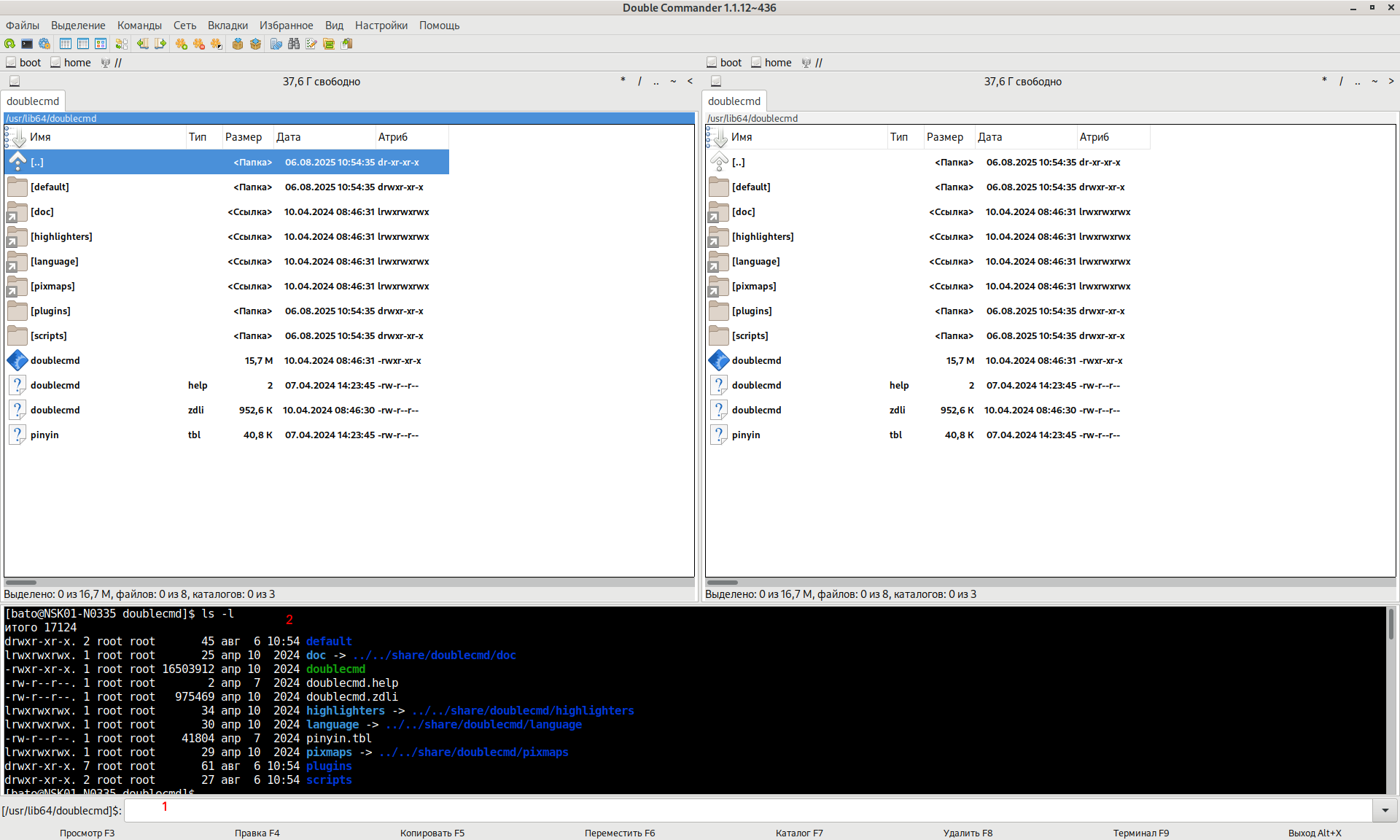
Избранные каталоги
Избранные каталоги («*» или Ctrl+D) – это список каталогов и инструменты его изменения для формирования требуемого перечня быстрого доступа. Данный функционал также доступен из пункта меню «Команды» → «Избранные каталоги».
При активации нажатием на кнопку «*» или вызовом сочетания клавиш Ctrl+D появляется контекстное меню.
В списке будут отображены добавленные каталоги, ниже представлены пункты добавления текущего или выделенного каталога в перечень. Для того, чтобы добавить нужный каталог в избранные, необходимо выделить его курсором мыши, нажать «Space», вызвать функцию «Избранные каталоги»» одним из перечисленных выше способов и нажать «Добавить выделенный: <путь_к_каталогу>».
Редактирование разделов доступно через это же контекстное меню в пункте «Настройка избранных каталогов». Там можно добавить, удалить, экспортировать, импортировать, создать резервную копию и восстановить из резервной копии нужные каталоги.
Файлы
Пункт меню «Файлы»» в Double Commander позволяет:
создавать символические или жёсткие ссылки на файлы;
изменять атрибуты файлов;
создавать каталоги;
распаковывать / запаковывать файлы и каталоги;
разрезать файлы или объединять их;
подсчитывать и проверять контрольные суммы;
сравнивать файлы по содержимому;
применять групповое переименование.
Инструмент группового переименования позволяет присвоить нескольким файлам разные наименования с одной маской (например: «picture 1» , «picture 2», «picture 3» и т.д.).
В пункте меню «Выделение»» можно быстро выделить файлы или папки, сгруппировав файлы по расширению или выделив группу.
Пункт «Сохранить выделение» сохраняет выделенный список в буфер обмена.
Пункт «Восстановить выделение» восстанавливает ранее сохранённый выделенный список из буфера обмена.
Double Commander даёт возможность сохранить наименования выделенных файлов в текстовый документ, с возможностью сохранения как полных имён с абсолютным путём к файлам, так и сокращённых.
Поиск
Широкие возможности поиска в Double Commander представлены в виде отдельно открывающегося окна с вкладками. Поиск доступен из пункта меню «Команды» → «Поиск…».
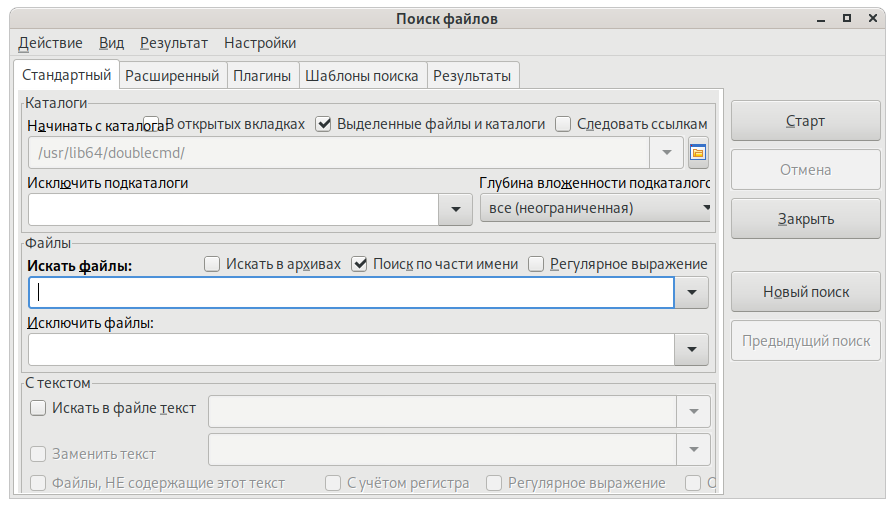
Параметры места поиска:
В открытых вкладках – поиск будет осуществляться в открытых вкладках;
Выбранные файлы и каталоги – поиск ведётся только среди выделенных файлов или каталогов активной панели;
Следовать ссылкам – если будет найдена символьная ссылка на каталог, то целевой каталог будет прочитан и использован, иначе эта символьная ссылка будет считаться обычным файлом.
По умолчанию в строке «Начинать с каталога» используется текущий каталог активной панели. Также вы можете исключить подкаталоги и указать глубину вложенности.
В строке «Искать файлы» задаётся маска, по которой будет произведён поиск.
Дополнительные параметры этого поиска: «Искать в архивах», «Поиск по части имени», «Регулярное выражение», строка «Исключить файлы».
Если отметить «Искать в файле текст», то во время поиска будет происходить просмотр содержимого файлов, а в результат попадут только файлы, содержащие запрашиваемый текст.
Вкладка «Расширенный» позволяет указать дополнительные условия поиска файла: дату, время и возраст файла (по дате модификации), минимальный и максимальный размер файла, а также атрибуты.
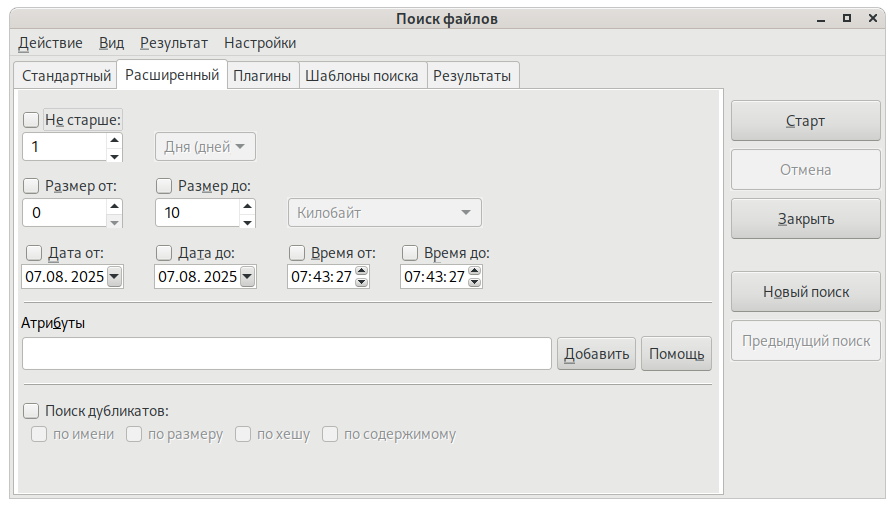
Вкладка «Плагины» задаёт поиск с помощью информационных (контентных, WDX) или поисковых (DSX) плагинов.
Вкладка «Шаблоны поиска» сохраняет параметры поиска для повторного использования.
Вкладки
Меню «Вкладки» предназначено для создания дополнительных вкладок в панелях и управления ими: создания, загрузки из файла, переименования. Во вложенном разделе «Опции вкладки» изменяется состояние вкладок.
Вкладку можно создать с помощью сочетания клавиш Ctrl+T или через пункт меню «Вкладки».
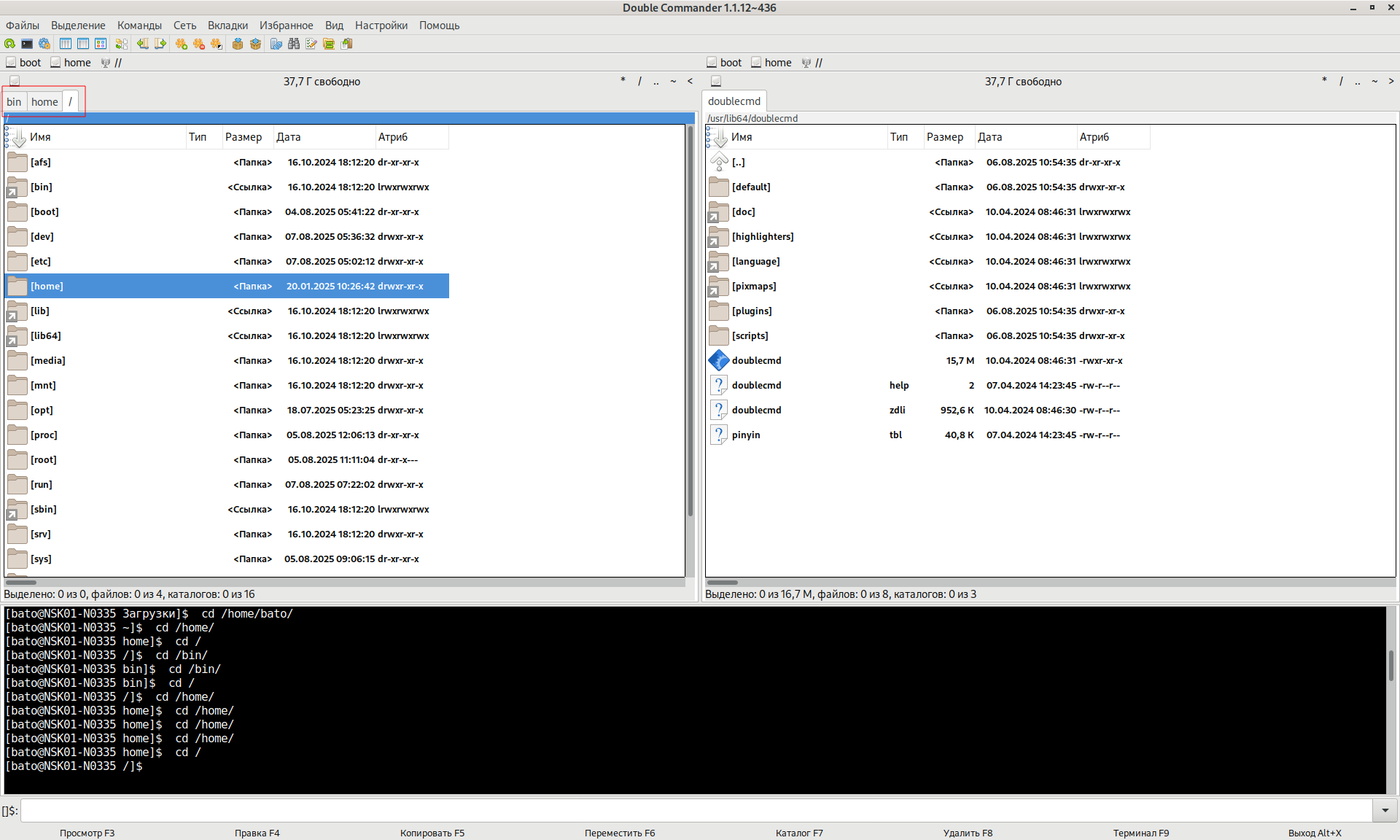
Подменю «Опции вкладки» позволяет назначить вкладку обычной или заблокированной, причём у заблокированной может быть несколько статусов:
Заблокировать вкладку – блокирует смену каталога вкладки и предлагает при этом открыть этот же каталог в новой вкладке.
Заблокировать с возможностью смены каталога – в этом случае можно сменить каталог, однако, если переключиться на другую вкладку, а потом обратно, в ней будет открыт каталог, с которым она была заблокирована;
Заблокировать и открывать каталоги в новых вкладках – при попытке войти в любой другой каталог в панели, он откроется в новой вкладке.
Заблокированные вкладки помечаются значком «*».
Настройка параметров
Диалоговое окно, доступное через пункт меню «Настройки» → «Параметры», позволяет устанавливать и выбирать нужные пользователю параметры программы, такие как «Вид окна», «Панель инструментов», «Шрифты»» и пр..